Excel: come utilizzare min e max nella stessa formula
È possibile utilizzare le funzioni MIN e MAX in Excel per calcolare rispettivamente i valori minimo e massimo per un intervallo specifico.
Tuttavia, a volte potresti voler utilizzare le funzioni MIN e MAX nella stessa formula.
L’esempio seguente mostra come eseguire questa operazione in Excel.
Esempio: come utilizzare MIN e MAX nella stessa formula in Excel
Supponiamo di avere il seguente set di dati in Excel che contiene informazioni sui punteggi degli esami di vari studenti in una classe:
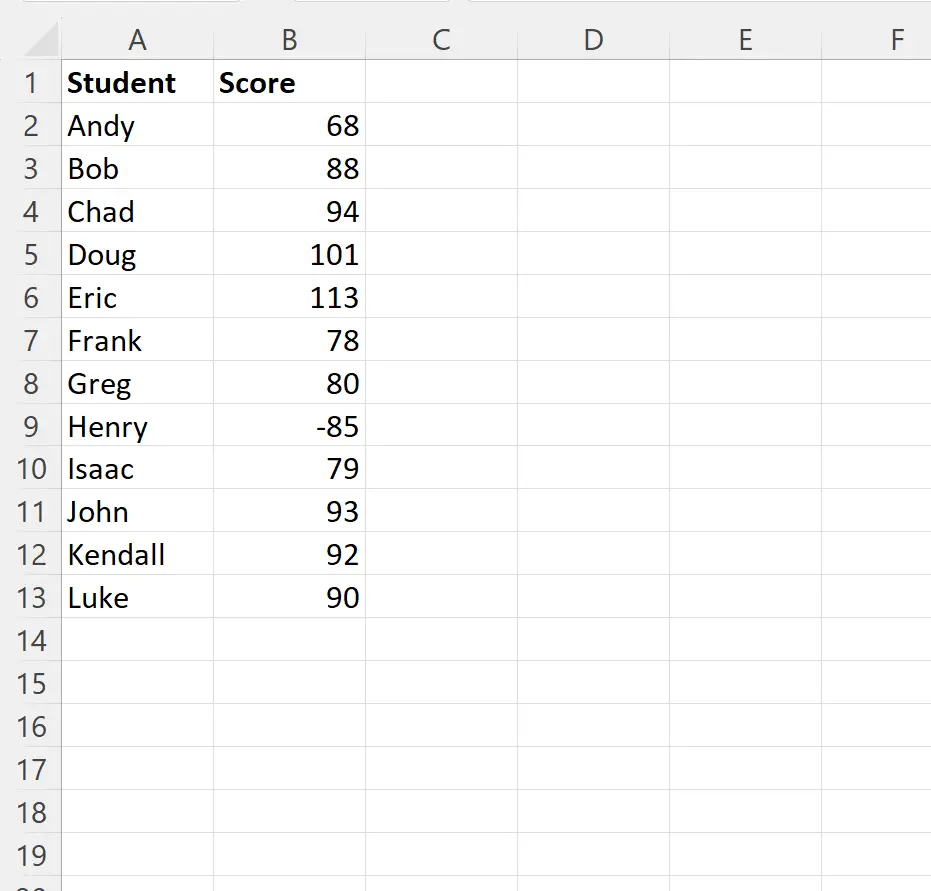
I punteggi dell’esame dovrebbero essere compresi tra 0 e 100, ma tieni presente che alcuni punteggi sono inferiori o superiori a questi limiti.
Possiamo digitare la seguente formula nella cella C2 per utilizzare le funzioni MIN e MAX in Excel per modificare tutti i valori superiori a 100 in modo che siano uguali a 100 e tutti i valori inferiori a 0 in modo che siano uguali a 0:
=MAX(MIN( B2 , $B$16 ), $B$15 )
Possiamo quindi fare clic e trascinare questa formula su ciascuna cella rimanente nella colonna C:
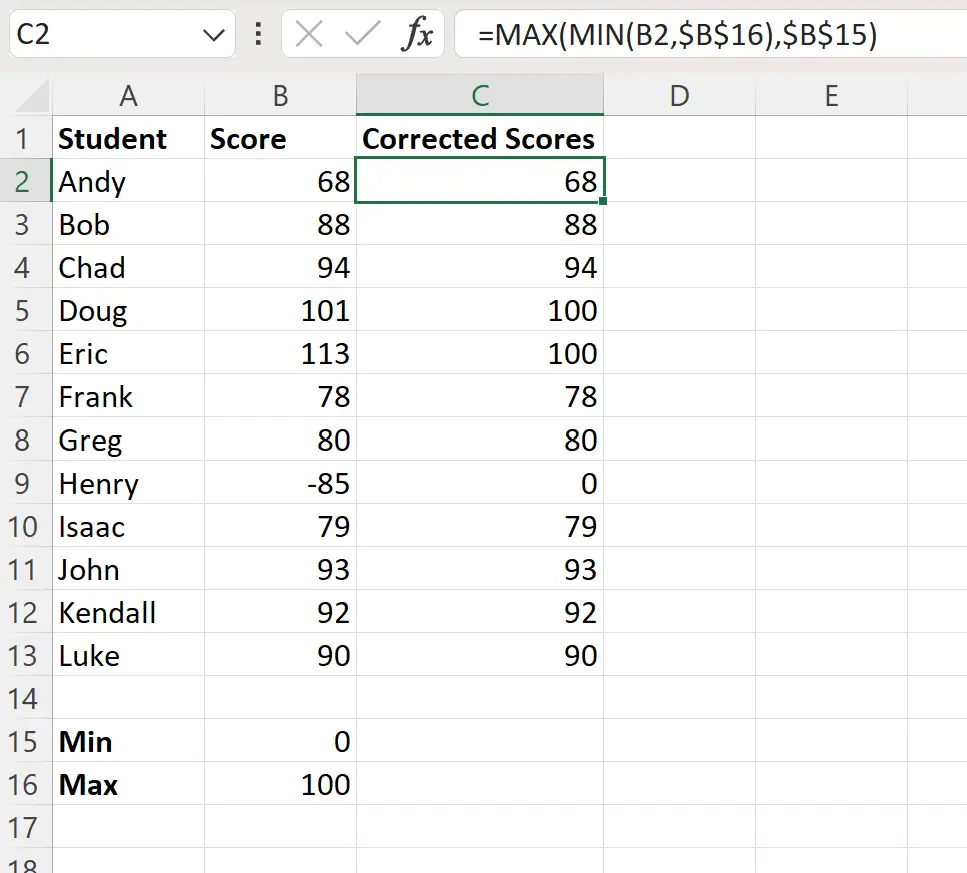
Se il punteggio dell’esame è compreso tra 0 e 100, la formula restituisce semplicemente il punteggio dell’esame.
Tuttavia, se il punteggio dell’esame è maggiore di 100, la formula restituisce 100 .
Allo stesso modo, se il punteggio dell’esame è inferiore a 0, la formula restituisce 0 .
Come funziona questa formula?
Ricorda la formula che abbiamo utilizzato per convertire i punteggi degli esami in un intervallo compreso tra 0 e 100:
=MAX(MIN( B2 , $B$16 ), $B$15 )
Ecco come funziona questa formula:
Innanzitutto, la formula utilizza MIN per calcolare il valore minimo tra la cella B2 e la cella B16 .
Ad esempio, nella prima cella restituirebbe 68.
Quindi la formula utilizza MAX per calcolare il valore massimo tra 68 e la cella B15 .
Ad esempio, nella prima cella restituisce 68.
Nota : esistono molti modi per utilizzare le funzioni MIN e MAX in Excel nella stessa formula. Questo esempio illustra semplicemente un modo per eseguire questa operazione.
Risorse addizionali
I seguenti tutorial spiegano come eseguire altre attività comuni in Excel:
Excel: come evidenziare il valore massimo in ogni riga
Excel: come creare un grafico minimo, massimo e medio
Excel: come trovare il valore massimo per gruppo